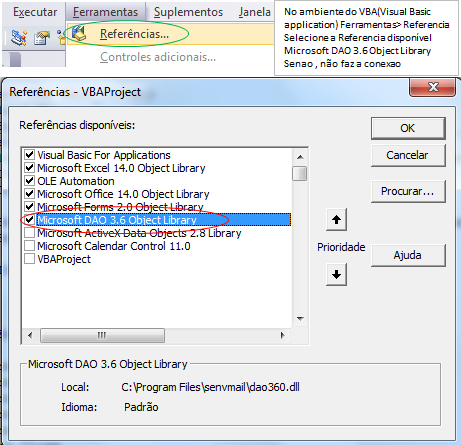Excel planilha vba access salvar dados através formulário
Esses procedimentos do Aplicativo Microsoft Excel VBA(Visual Basic Application), por meio de objetos (Userform e TextBox), poderemos fazer uma conexão com o Banco de Dados do Access e Salvar determinados dados. Nesta Tabela do Banco de Access contém cinco(5) Campos, porém fiz três Objetos Textbox ligando a somente Três campos do Banco de Dados Access. Deixei os campos para que voce possa treinar e ver como fazer esse tipo de conexão com banco de dados Access. Baixe o Arquivo no final da página e bons estudos.! Fique com Deus, Expedito Marcondes
Publicidade
Não esqueça de adicionar a referência do VBAProject –
Microsoft DAO 3.6 Object Library (clique na imagem abaixo para localizar a caixa de diálogo)
Na tabela do Access ‘Cliente’ contém os Campos:
– 1 campo – Nome_Cliente …….: -Existe uma TextoBox – Nome_cliente ( Form_VBA)
– 1 campo – Cidade ………………: -Existe uma TextoBox – txtCIDADE (Form_VBA)
– 1 campo – Salario ……………..: -Existe uma TextoBox – txtSALARIO (Form_VBA)
(clique na imagem para ampliar e visualizar os objetos textobxes)
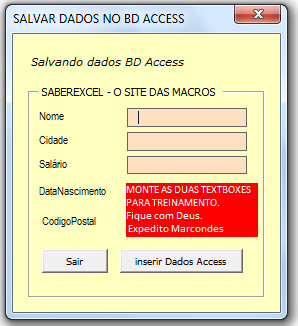
T R E I N A M E N T O P R O P O S T O —
você fazer mais duas textbox referente aos dois campos existentes na tabela access “Cliente“.
sugiro que siga os prefixos das textox como acima. txtDATADENASCIMENTO, txtCODIGOPOSTAL
– 1 campo – DataNascimento…: -Crie uma TextBox no Form(VBA) para esse campo e adicione no código(Procedimento)
– 1 campo – CodigoPostal…….: -Crie uma TextBox no Form(VBA) para esse campo e adicione no código(Procedimento)
Observe que o Banco de Dados do Access e o Arquivo Excel devem estar no mesmo diretório veja o caminho do Path:
– ActiveWorkbook.Path & “\access2000.mdb – ( Livro Ativo)
Private Sub cmb_Ok_Click()
‘Selecione a referencia do vba Microsoft DAO 3.6 Object Library dans ferramentas Referencia
Dim bd As Database
Dim dt As Recordset
Set bd = OpenDatabase(ActiveWorkbook.Path & “\access2000.mdb”)
Set rs = bd.OpenRecordset(“cliente”)
If Me.nome_cliente = “” Then
MsgBox “Insira um nome!”
Me.nome_cliente.SetFocus
Exit Sub
End If
‘ os campos na tabela já estão criados, DataNascimento e CodigoPostal
‘ falta somente os textboxes rerentes a eles e adicionar abaixo no código (rs.DastaNscimento e rs.CodigoPostal)
rs.AddNew ‘adicione os ítens a ser criados aqui!!!!!!!
rs!nome_cliente = Me.nome_cliente
rs!Cidade = Me.txtCidade
rs!Salario = CDbl(Me.txtSalario)
rs.Update
rs.Close
bd.Close
MsgBox (“Dados inseridos no Banco de Dados Access com Sucesso!”), vbInformation, “Saberexcel – site das macros”
Me.nome_cliente = Null
Me.txtCidade = Null
Me.txtSalario = Null
Me.nome_cliente.SetFocus
End Sub
Private Sub Sair_Click()
Unload Me
End Sub
![]()
Aprenda tudo sobre planilhas do Aplicativo Microsoft Excel VBA(Visual Basic Application), sozinho, com baixo custo, praticando com os produtos didáticos Saberexcel
| Adquire o Curso Excel VBA Expert – Escola SaberExcel VBA Estudos |
| Comprar com PagSeguro | Comprar com PayPal | |
 |
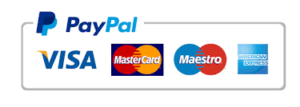 |
| Contas Bancárias: http://www.saberexcel.com.br |
Faça o Download do exemplo de planilha contendo os procedimentos acima.
![]() Planilha Excel planilha vba access salvar dados através formulário
Planilha Excel planilha vba access salvar dados através formulário
<< Download será enviado para sua Caixa de Email, verifique itens excluídos >>
Publicidade